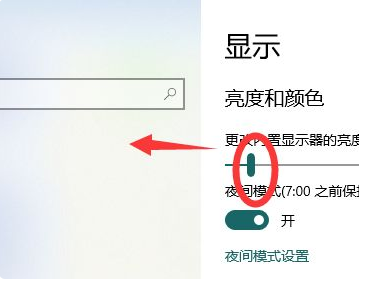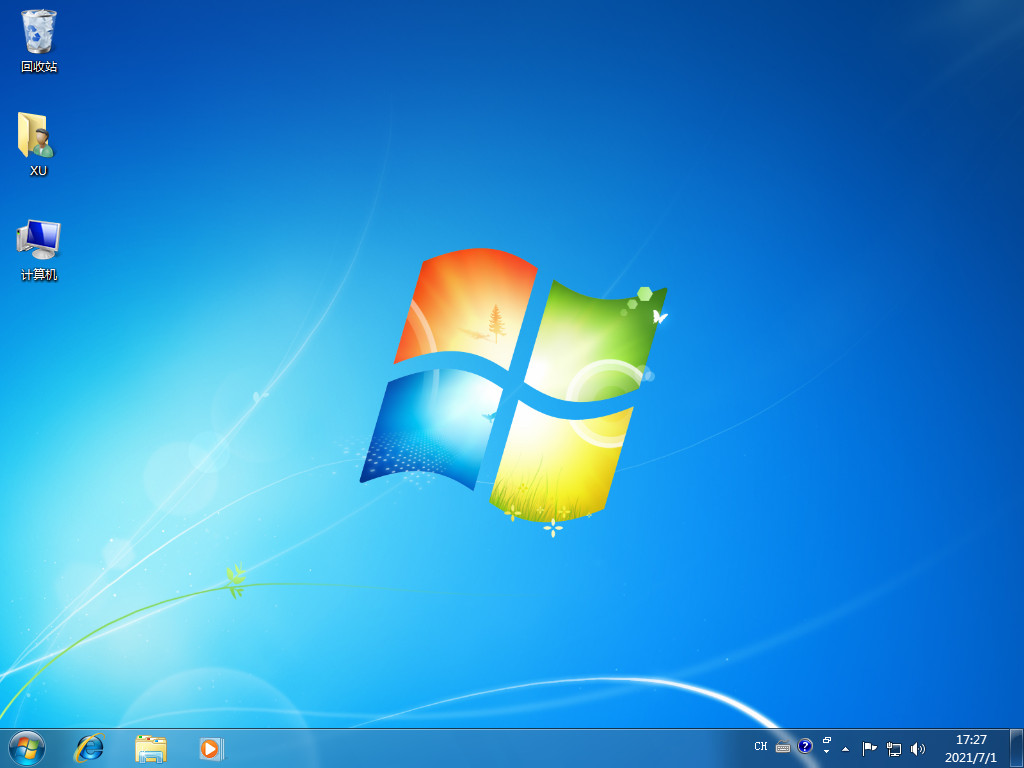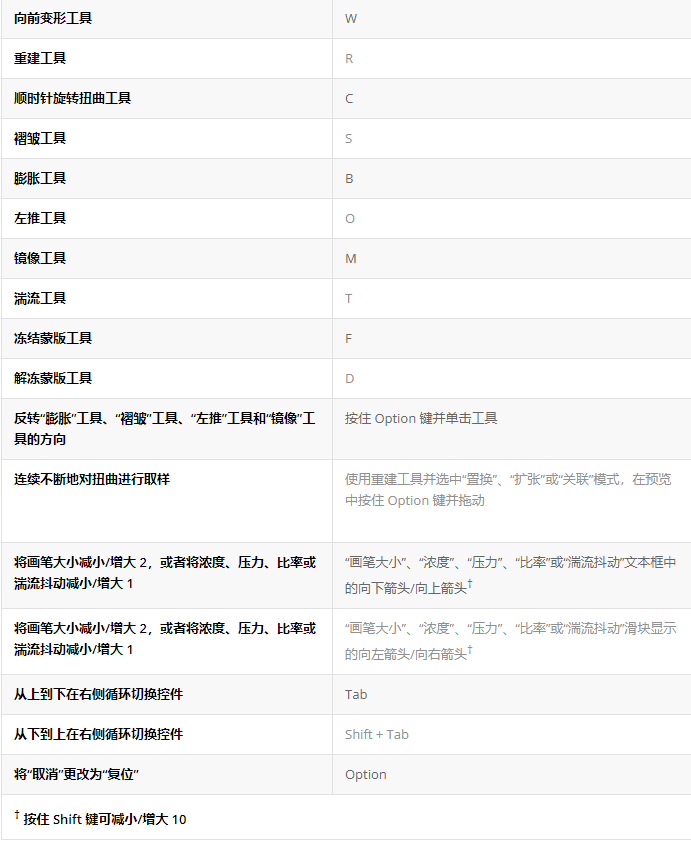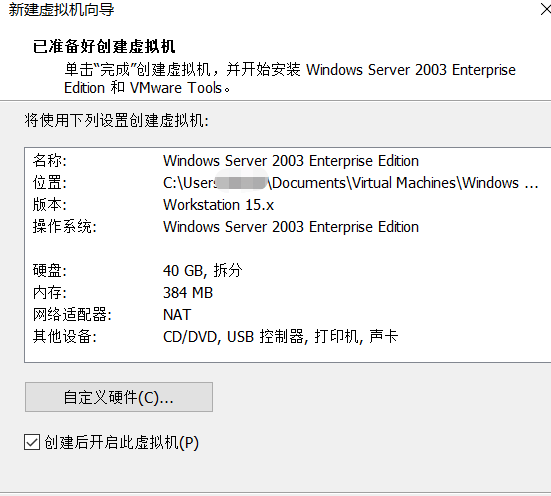小白可以U盘重装系统吗?小白U盘重装系统步骤
小白U盘重装系统怎么操作?其实并不难,小白装系统软件就很适合电脑新手使用,快来看看小编分享的小白U盘重装系统步骤吧!
工具/原料:
系统版本:Windows 7
品牌型号: 联想小新Air 13 Pro
软件版本:小白一键重装系统V2290
WEEX交易所已上线平台币 WEEX Token (WXT)。WXT 作为 WEEX 交易所生态系统的基石,主要用于激励 WEEX 交易平台社区的合作伙伴、贡献者、先驱和活跃成员。
新用户注册 WEEX 账户、参与交易挖矿及平台其他活动,均可免费获得 WXT 空投奖励。
下载地址:http://www.xiaobaixitong.com/
制作工具:一个大于8G内存的空白u盘
方法/步骤:
1、安装好小白一键重装系统工具打开,插入u盘,选择u盘重装系统模式,点击开始制作。
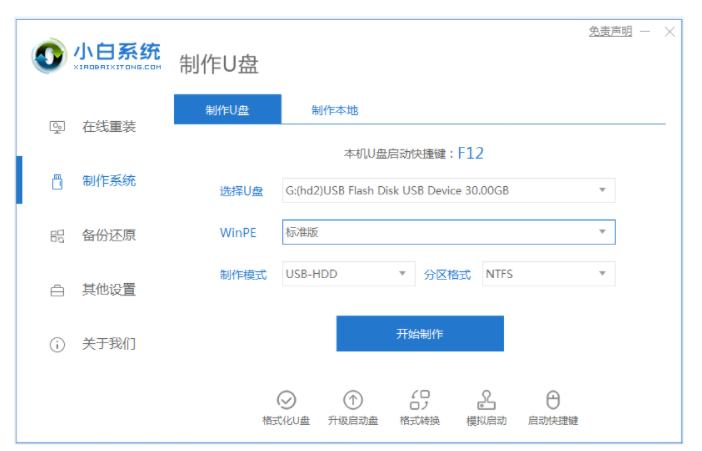
2、选择需要安装的windows操作系统,点击开始制作。

3、待软件开始自动下载系统镜像和驱动等文件后,查看快捷键然后返回重启。
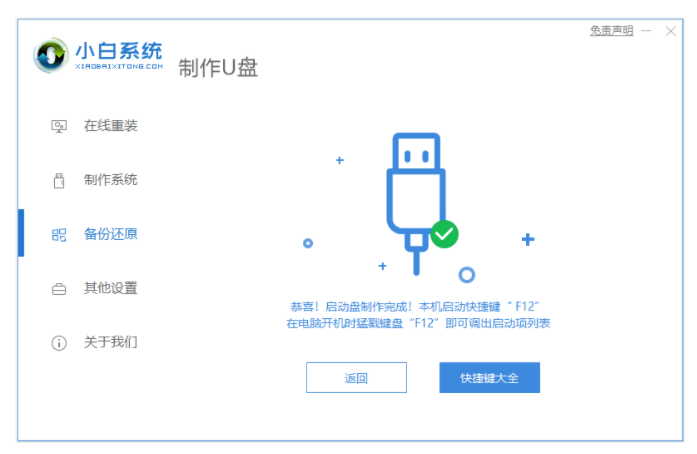
4、开机不断按启动热键进启动界面,选择u盘启动项回车确定进入到pe选择界面,选择第一项pe系统回车进入。

5、打开工具,选择需要安装的系统点击安装。
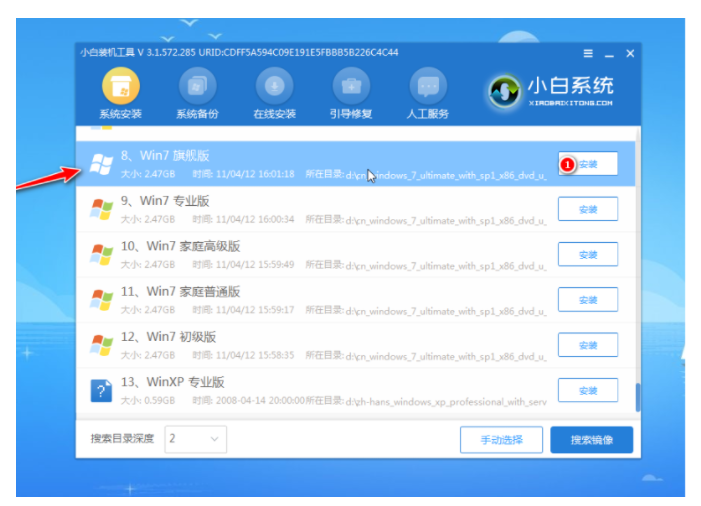
6、建议将系统安装到系统盘c盘,点击开始安装。
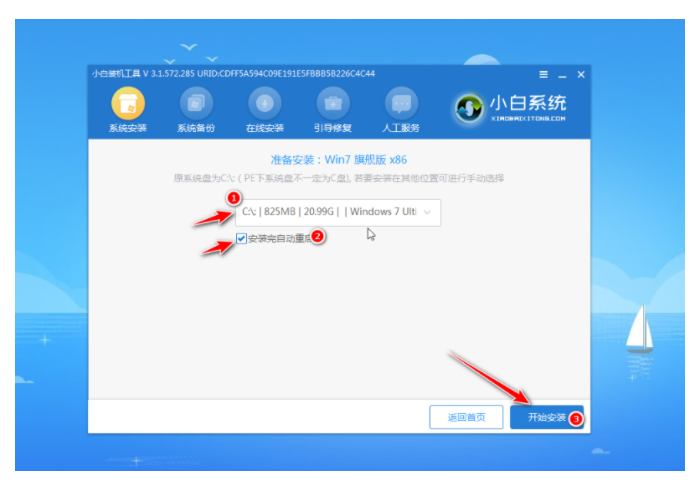
7、安装完成后,选择立即重启。
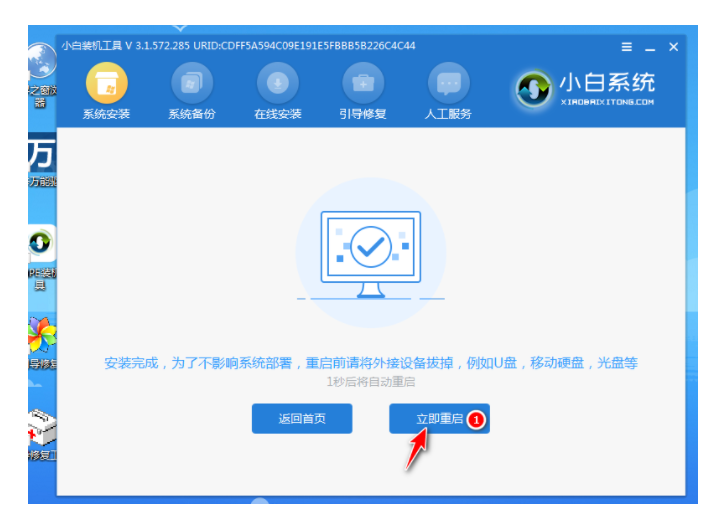
8、进入电脑桌面即完成。

注意事项:
1、注意安装前备份好系统c盘重要资料,最好能关掉杀毒软件避免被拦截误杀导致安装失败。
2、电重装系统要根据电脑配置选择合适的系统,一般内存不足4G的选择32位系统,内存4G以上的选择64位系统。
3、如果无法通过U盘引导启动进行系统重装,说明是硬件方面的问题,比如内存条、硬盘、主板等硬件的问题,需要去电脑店或通过正规渠道维修。
本站资源均来源于网络或网友投稿,部分资源未经测试,难免存在BUG,所有资源只限于学习研究,不得商用。如使用本站下载的资源造成任何损失或发生侵权行为,均与本站无关。如不接受本声明请勿下载!本站资源如有侵权,请联系QQ:497149677核实后立即删除!
最客资源网 » 小白可以U盘重装系统吗?小白U盘重装系统步骤
最客资源网 » 小白可以U盘重装系统吗?小白U盘重装系统步骤